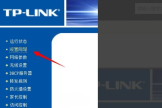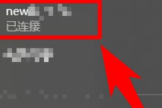无线怎样通过路由器上的按钮连接(怎样用路由器直接访问wifi)
一、无线怎样通过路由器上的按钮连接
方法:
1、路由器中WPS是由Wi-Fi联盟所推出的全新Wi-Fi安全防护设定(Wi-Fi Protected Setup)标准,该标准推出的主要原因是为了解决长久以来无线网络加密认证设定的步骤过于繁杂艰难之弊病,使用者往往会因为步骤太过麻烦,以致干脆不做任何加密安全设定,因而引发许多安全上的问题。
2、WPS用于简化Wi-Fi无线的安全设置和网络管理。
它目前支持两种模式:个人识别码(PIN)模式和按钮(PBC)模式。
3、WPS设置,即Wi-Fi保护设置,您可以根据客户端的支持,选择合适的模式。
通过WPS,AP和客户端可以自动的进行安全设置,您只需简单的按下按钮或输入PIN就可以了。
在有些客户端或路由器上,WPS也称为WSC(Wi-Fi简单设置)。
路由器上的wps按钮如下图:

二、怎样用路由器直接访问wifi
用路由器直接访问wifi方法:设置路由器桥接。
【主路由器设置】
1、进入主路由器的设置界面,然后在左侧选项条中点击【运行状态】,在WAN口状态栏可以找到DNS服务器,一共有两个,主DNS和备选DNS服务器,记录下来。
2、点击【网络参数】---【LAN口设置】,把路由器的LAN地址设置为192.168.1.1保存,此时会重启重启后回到设置界面点击【无线设置】---【基本设置】。
3、设置SSID为TP_LINK_A。
设置无线信道为:11.注意:必须关闭WDS或Bridge功能。
4、点击【无线设置】---【无线安全设置】,加密方式选WPA-PSK,本例以12345678为例。
注意:相比旧式的WE加密,WPA/WPA2加密更安全,且桥接起来更稳定,所以推荐使用WPA/WPA2加密。
5、点击【DHCP服务器】---【DHC服务器设置】,把【地址池起始地址】设置为192.168.1.100;把【地址池结束地址】设置为192.168.1.149
点击保存,重启主路由器。
主路由器设置完成。
【设置副路由器】
1、进入副路由器的设置界面。
2、点击【网络参数】---【LAN口设置】。
3、把副路由器的LAN地址设置为192.168.1.2防止与主路由器冲突,同时也便于管理主和副路由器。
4、点击【无线设置】---【基本设置】。
5、设置SSID为TP_LINK-B。
设置无线信道为:11.
6、勾选【开启WDS】,在弹出的界面点击扫瞄,得到AP列表以后找到主路由器的SSID,即TP_LINK_A,点击右边的【连接】按钮,加密方式选WPA-PSK,密钥填主路由的密钥:12345678,(保持与主路由器一致即可),点击保存。
7、由于新的WDS功能于老式的Bridge有所不同,更为高级,所以仅需所有副路由器开启WDS并填入主路由的信息即可,如主路由开启WDS或Bridge功能,请关闭,否则WDS功能无法使用。
8、点击【无线设置】---【无线安全设置】
在这里设置副路由无线的密码。
9、点击【DHCP服务器】---【DHCP服务器设置】,把【地址池起始地址】改为192.168.1.150,把【地址池起始地址】改为192.168.1.199.【网关】填写主路由器的IP地址,即192.168.1.1.主和备选DNS服务器填之前记录下来的地址保存并重启路由器。
10、设置完成,连接成功。
三、通过按路由器上的按钮也可以连接
出现也可以通过按路由器上的按钮连接的意思是:路由器后面有个黑色按钮,一般在电源旁边,按一下就可以自动匹配wifi密码了。
此功能是路由器的WPS功能,如果到输密码那一步,按路由器的WPS功能按钮,同时电脑的WPS功能也开着,那么路由器会自动发送密码给设备而不需要手动输入密码。

扩展资料:
WPS是由WiFi联盟组织实施的认证项目,其主要目的是用来简化无线网络的安全加密配置。
WPS技术用来协助用户自动设置网络名(SSID)、配置最高级别的WPA2安全密钥。
RESET是重置路由器的意思,点击该按钮,路由器会恢复出厂设置。
wifi是用来指示路由器上的无线信号情况的指示灯,wifi信号范围是50米的半径。
现在,某些无线路由器的信号范围可达300米。